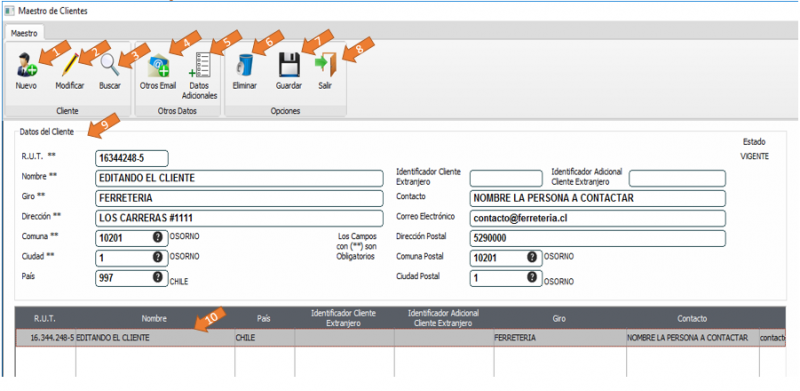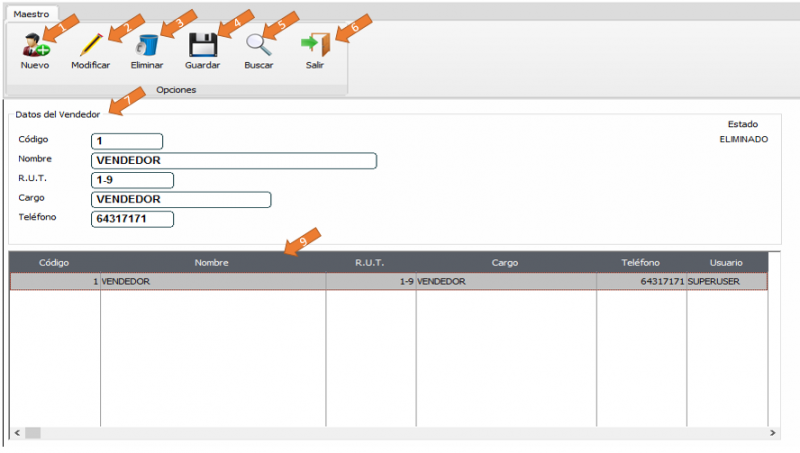CUIDAMOS TU TIEMPO, ASEGURAMOS TU GESTION; JUNTOS CUMPLIMOS.
Diferencia entre revisiones de «Maestro de Cliente y Proveedores»
(→Maestro de Clientes) |
(→Maestro de Vendedores) |
||
| Línea 28: | Línea 28: | ||
==Maestro de Vendedores== | ==Maestro de Vendedores== | ||
| + | |||
| + | En el maestro de Vendedores podremos Crear, Modificar, Eliminar y Buscar los Vendedores que necesite el sistema. A continuación se describe cada elemento del modulo. <font size="0.6px" color="blue">(Ver imagen seguir numeración de las flechas)</font> | ||
| + | |||
| + | [[Archivo: Mvendedores.PNG | 800px]] | ||
==Maestro de Localidades== | ==Maestro de Localidades== | ||
==Maestro de Email Secundarios Cliente== | ==Maestro de Email Secundarios Cliente== | ||
Revisión de 10:02 30 mar 2016
En esta sección tenemos los maestros de clientes, vendedores, localidades y email secundario clientes.
Contenido
Maestro de Clientes
En el maestro de clientes podremos Crear, Modificar, Eliminar y Buscar los clientes que necesite el sistema. A continuación se describe cada elemento del modulo. (Ver imagen seguir numeración de las flechas)
1-Botón Nuevo nos permite generar un nuevo cliente con sus datos de identificación en el sistema. (Al ingresar el RUT verificar que este corresponda a la persona señalada). ver como ejecutar la acción de Nuevo o Crear
2-Botón Modificar nos permite modificar la información ingresada para un cliente.(El Rut no podrá ser modificado) ver como ejecutar la acción de Modificar o editar
3-Botón Buscar nos permite realizar una búsqueda personaliza de un cliente ya que se dispone de filtros como "Cliente Nacional o Extranjero", rut y nombre. ver como ejecutar la acción de búsqueda
4- Botón Otros Email nos permite agregar otros email para cantactos con el cliente. Para agregar presionamos el boton Otros Email,Se abrirá una nueva ventana, presionamos en boton Agregar luego ingresamos el correo presionamos la tecla ENTER y el correo sera agregado.
5- Botón Datos Adicionales nos permite ingresar datos...
6- Botón Eliminar nos permite eliminar un cliente del sistema. ver como ejecutar la acción de Eliminar
7-Botón Guardar nos permite guardar los cambios que se ejecuten en la acciones de Nuevo y Modificar.
8-Botón Salir nos permite cerrar la ventana actual.
9- Datos del cliente en esta sección podremos hacer el ingreso de la información del cliente, antes de ingresar debe verificar que los datos sean correctos. Los campos que están con ** son requeridos para el sistema, si no se ingresan el sistema no dejara guardar la información.
10- En esta parte se visualiza el resultado de la información ingresada.
Maestro de Vendedores
En el maestro de Vendedores podremos Crear, Modificar, Eliminar y Buscar los Vendedores que necesite el sistema. A continuación se describe cada elemento del modulo. (Ver imagen seguir numeración de las flechas)